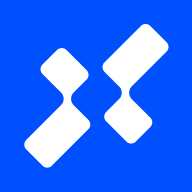在使用电脑时,音量问题常常令不少用户感到烦恼。尤其是当我们将音量调到最大却依然无法听清声音时,更是让人感到困惑和无奈。本文将对这种情况进行分析,并提供一些解决方法,希望能够帮助到遇到这种问题的用户。

一、常见原因分析
发生电脑音量调至最大却声音依然很小的情况,可能由以下几种原因导致:
1. 驱动问题:音频设备的驱动程序出现故障或者版本过旧,可能导致音量控制失效。
2. 音量设置:除了系统音量外,某些软件也有独立的音量设置,用户可能在某个软件中调低了音量。
3. 音频设备问题:使用的耳机、音箱等外部音频设备本身出现故障,如线路断裂或连接不良,导致声音微弱。
4. 声音增强功能:某些计算机系统的声音增强功能可能会影响音量输出,导致声音变得非常小。
5. 音频输出设置:在电脑设置中,音频输出设备可能被选择为不支持的设备,导致无法正常播放声音。
二、解决方法
针对上述可能的原因,用户可以尝试以下几种解决方法:
1. 检查音频驱动:首先打开“设备管理器”,找到“声音、视频和游戏控制器”选项,右键点击您的音频设备,选择“更新驱动程序”。如果有可用的更新,按照提示进行更新。另外也可以尝试卸载该驱动并重启电脑,让系统自动重新安装驱动程序。
2. 核对音量设置:在系统任务栏右下角,右键点击音量图标,选择“打开音量合成器”,检查所有的音量滑块,确保每个滑块都已经调至高位。同时打开您正在使用的应用程序,核对其音量设置,确保没有被调低。
3. 更换音频设备:如果您使用的是外部音频设备,如耳机或音响,尝试更换其他设备。通过测试不同的耳机或音响来排查故障。如果更换后声音正常,说明原设备可能存在问题。
4. 调整声音增强选项:进入“控制面板”,选择“硬件和声音”,然后点击“声音”。在弹出的窗口中,选择正在使用的音频设备,点击“属性”,切换到“增强”标签,尝试禁用所有增强选项,并查看声音是否得到改善。
5. 检查音频输出设备:在“声音”设置中,确保正确的音频输出设备被选中。点击右键确认音频设备是否激活,并设置为默认设备。对于某些用户来说可能需要手动选择外部设备进行音频输出。
三、总结
尽管将电脑音量调至最大却声音依然很小的问题令人沮丧,但大多数情况下,通过检查音频驱动、核对音量设置、尝试更换音频设备等方法,可以有效解决问题。如果经过多种尝试仍无法恢复正常,可以考虑寻求专业技术支持,或将设备送修以确保问题能够得到彻底解决。
希望通过本文的分析与解决方法,能够帮助到更多的用户,使他们在使用电脑时能够享受到更好的音质体验,让每一段音乐与声音都能在耳畔回响。